Pēc Microsoft Office 365 instalēšanas operētājsistēmā Windows 10 jums jāpiesakās savā Microsoft kontā, lai aktivizētu produktu. Tomēr, ja tiek parādīts kļūdas ziņojums Diemžēl mums ir dažas īslaicīgas servera problēmas pēc noklikšķināšanas uz pogas “Pierakstīties”. Lai gan tas parasti ir pagaidu jautājums, ja tas paliek ilgs, varat sekot šiem problēmu novēršanas ieteikumiem.
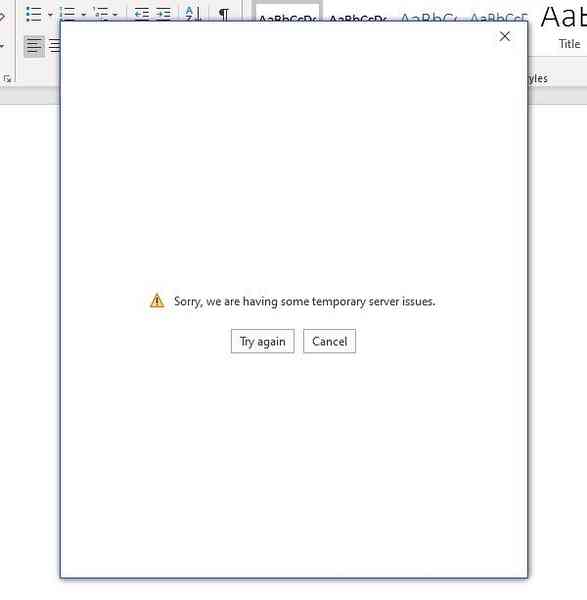
Diemžēl mums ir dažas īslaicīgas servera problēmas - Office 365
Ir daudz iemeslu, kāpēc šī problēma var rasties jūsu datorā, un daži no tiem ir minēti tālāk-
- Jums nav interneta savienojuma.
- Jūsu interneta iestatījumi ir pilnībā sajaukti.
- Microsoft Office iekšējie faili ir bojāti ļaunprātīgas programmatūras uzbrukumu dēļ.
Lai atrisinātu Office 365 aktivizācijas problēmu sistēmā Windows 10, rīkojieties šādi-
- Pārbaudiet interneta savienojamību
- Atiestatiet Internet Explorer iestatījumus
- Remonta birojs
- Palaidiet Microsoft atbalsta un atkopšanas palīgu
- Atspējojiet divpakāpju verifikāciju Microsoft kontā.
1] Pārbaudiet interneta savienojamību
Lai aktivizētu Office 365, ir jāizveido savienojums ar aktīvu interneta savienojumu. Pretējā gadījumā jūs nevarat pierakstīties savā Microsoft kontā un aktivizēt produktu. Pat ja esat saistīts ar Wi-Fi tīklu vai Ethernet savienojumu, ieteicams pārbaudīt, vai šim avotam ir derīgs internets.
2] Atiestatiet Internet Explorer iestatījumus
Ja jūsu Internet Explorer iestatījumi ir sajaukti un tas neizveido savienojumu ar internetu, šī problēma var rasties, aktivizējot Office 365 operētājsistēmā Windows 10. Tādēļ ir labi pazīstams triks, lai atbrīvotos no aktivizācijas problēmas, atiestatot IE iestatījumus.
Lai sāktu, uzdevumjoslas meklēšanas lodziņā meklējiet “interneta opcijas” un atveriet attiecīgo rezultātu. Pēc tam pārslēdzieties uz Papildu cilni un noklikšķiniet uz Atiestatīt pogu.
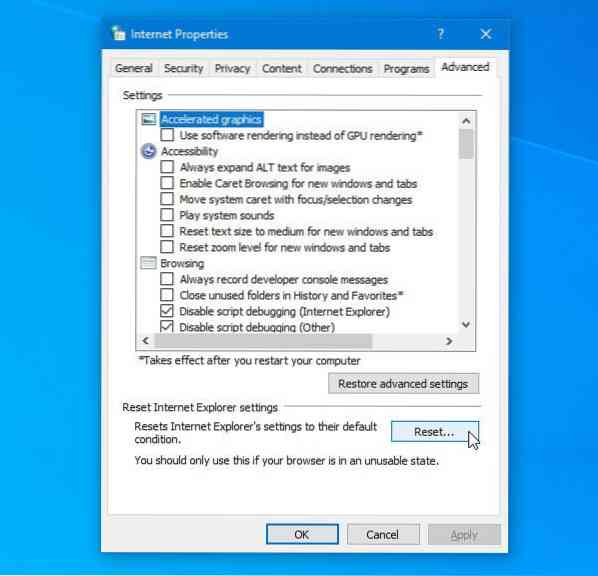
Pēc pabeigšanas jums jārestartē dators un jāpārbauda, vai Office lietotnēs varat pierakstīties savā Microsoft kontā vai nē.
3] Remonta birojs
Ja nesenā pagātnē datoram uzbruka vīruss, pastāv iespēja, ka tas sabojāja jūsu Office instalāciju. Šajā brīdī jums vajadzētu mēģināt salabot Office instalāciju. Lai to izdarītu, vispirms atveriet vadības paneli un dodieties uz Atinstalējiet programmu saskaņā Programmas izvēlne.
Pēc tam sarakstā atlasiet Microsoft Office instalāciju un noklikšķiniet uz Mainīt pogu. Tam vajadzētu atvērt logu, kurā jūs varat izvēlēties vai nu Ātrais remonts vai Tiešsaistes remonts.

Sākumā izmantojiet opciju Ātrais remonts. Ja tas nepalīdz, jums jāizmanto opcija Tiešsaistes labošana un jāievēro visi ekrānā redzamie norādījumi.
4] Palaidiet Microsoft atbalsta un atkopšanas palīgu
Microsoft atbalsta un atkopšanas palīgs ir oficiāls rīks, kas atpazīst un novērš visas ar aktivizēšanu saistītās problēmas. Lejupielādējiet rīku un palaidiet to datorā.
5] Atspējojiet divpakāpju verifikāciju Microsoft kontā
Lai pievienotu drošības slāni, ieteicams Microsoft kontā iespējot divu faktoru autentifikāciju. Tomēr, ja rodas šī kļūda, varat atspējot divpakāpju verifikāciju un mēģināt pieteikties.
Ja tas atrisina problēmu, neaizmirstiet atkārtoti iespējot divu faktoru autentifikāciju Microsoft kontā.
Tas ir viss!

 Phenquestions
Phenquestions


